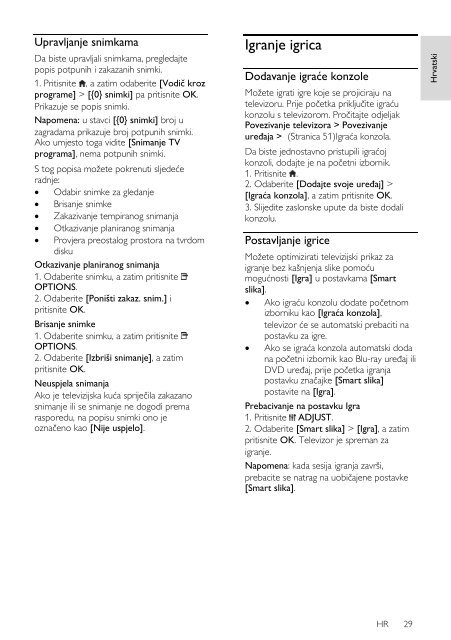Philips 5000 series Téléviseur LED Smart TV - Mode d’emploi - HRV
Philips 5000 series Téléviseur LED Smart TV - Mode d’emploi - HRV
Philips 5000 series Téléviseur LED Smart TV - Mode d’emploi - HRV
Create successful ePaper yourself
Turn your PDF publications into a flip-book with our unique Google optimized e-Paper software.
Hrvatski<br />
Upravljanje snimkama<br />
Da biste upravljali snimkama, pregledajte<br />
popis potpunih i zakazanih snimki.<br />
1. Pritisnite , a zatim odaberite [Vodič kroz<br />
programe] > [{0} snimki] pa pritisnite OK.<br />
Prikazuje se popis snimki.<br />
Napomena: u stavci [{0} snimki] broj u<br />
zagradama prikazuje broj potpunih snimki.<br />
Ako umjesto toga vidite [Snimanje <strong>TV</strong><br />
programa], nema potpunih snimki.<br />
S tog popisa možete pokrenuti sljedeće<br />
radnje:<br />
Odabir snimke za gledanje<br />
Brisanje snimke<br />
Zakazivanje tempiranog snimanja<br />
Otkazivanje planiranog snimanja<br />
Provjera preostalog prostora na tvrdom<br />
disku<br />
Otkazivanje planiranog snimanja<br />
1. Odaberite snimku, a zatim pritisnite<br />
OPTIONS.<br />
2. Odaberite [Poništi zakaz. snim.] i<br />
pritisnite OK.<br />
Brisanje snimke<br />
1. Odaberite snimku, a zatim pritisnite<br />
OPTIONS.<br />
2. Odaberite [Izbriši snimanje], a zatim<br />
pritisnite OK.<br />
Neuspjela snimanja<br />
Ako je televizijska kuća spriječila zakazano<br />
snimanje ili se snimanje ne dogodi prema<br />
rasporedu, na popisu snimki ono je<br />
označeno kao [Nije uspjelo].<br />
Igranje igrica<br />
Dodavanje igraće konzole<br />
Možete igrati igre koje se projiciraju na<br />
televizoru. Prije početka priključite igraću<br />
konzolu s televizorom. Pročitajte odjeljak<br />
Povezivanje televizora > Povezivanje<br />
uređaja > (Stranica 51)Igraća konzola.<br />
Da biste jednostavno pristupili igraćoj<br />
konzoli, dodajte je na početni izbornik.<br />
1. Pritisnite .<br />
2. Odaberite [Dodajte svoje uređaj] ><br />
[Igraća konzola], a zatim pritisnite OK.<br />
3. Slijedite zaslonske upute da biste dodali<br />
konzolu.<br />
Postavljanje igrice<br />
Možete optimizirati televizijski prikaz za<br />
igranje bez kašnjenja slike pomoću<br />
mogućnosti [Igra] u postavkama [<strong>Smart</strong><br />
slika].<br />
Ako igraću konzolu dodate početnom<br />
izborniku kao [Igraća konzola],<br />
televizor će se automatski prebaciti na<br />
postavku za igre.<br />
Ako se igraća konzola automatski doda<br />
na početni izbornik kao Blu-ray uređaj ili<br />
DVD uređaj, prije početka igranja<br />
postavku značajke [<strong>Smart</strong> slika]<br />
postavite na [Igra].<br />
Prebacivanje na postavku Igra<br />
1. Pritisnite ADJUST.<br />
2. Odaberite [<strong>Smart</strong> slika] > [Igra], a zatim<br />
pritisnite OK. Televizor je spreman za<br />
igranje.<br />
Napomena: kada sesija igranja završi,<br />
prebacite se natrag na uobičajene postavke<br />
[<strong>Smart</strong> slika].<br />
HR 29